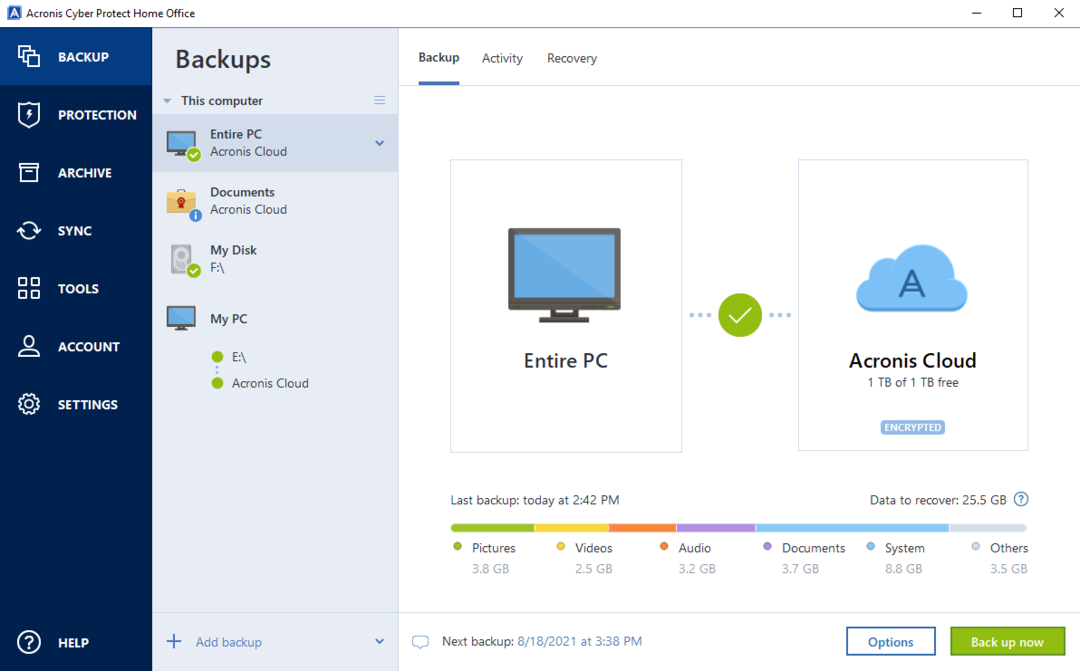年間2億人のユーザーを支援する時間節約のソフトウェアとハードウェアの専門知識。 技術的な生活を向上させるためのハウツーアドバイス、ニュース、ヒントをご案内します。
Windows10バックアップ

ファイルをバックアップするための最も簡単なソリューションを探している場合は、 Windows10バックアップ あなたにぴったりです。 設定も最も簡単です。
それを見つけるには、PCの左下隅にあるWindowsアイコンをクリックし、[設定]をクリックして、検索に「バックアップ」と入力します。 を選択 外付けドライブ 使用するファイルとフォルダをバックアップしていることを確認するために他のオプションをクリックしてから、[今すぐバックアップ]ボタンをクリックします。
これを使用することの最も明白な利点の1つは、完全に無料であるということです。 必要なのは外付けハードドライブまたは USBサムドライブ、そしてあなたは行く準備ができています。
以下のOneDriveのように、このオプションではハードドライブ全体を復元できないことに注意してください。 そのためには、次のような追加機能を備えた、より堅牢なバックアップソフトウェアが必要になります。 パラゴンのバックアップとリカバリ、これについては以下で説明します。
- 関連: Windows10でデータをバックアップする方法
OneDrive

OneDriveおそらくMicrosoftによって最もよく知られているバックアップソフトウェアです。 上記のWindows10バックアップでは実行できないファイルやフォルダーを共有する場合は、このソリューションが最適な場合があります。
OneDriveを使用すると、すべてのファイルとフォルダーを1つの場所に保存できます。 多くの場合と同様に クラウドストレージソリューション、どこにいても個々のファイルで作業することもできます。 これは、自分自身にドキュメントを電子メールで送信し、どのドキュメントが最新であるかを覚えておく必要があった昔は、もう昔のことです。
どこにいてもファイルを操作できます。iOS、Android、Windows用のアプリを使用すると、所有している任意のモバイルデバイスを使用して外出先で作業できます。
OneDriveを使用して 他の人とコラボレーションする. これは、複数のユーザーが同じドキュメントで作業できることを意味し、誰もが即座に更新を確認し、必要に応じてそれらの更新にコメントできるようにします。
Windows 10バックアップと同様に、5 GBのストレージのみが必要な場合、OneDriveは無料のサービスです。 さらに必要な場合は、支払う必要があります。
コンピューター上のすべてのものをバックアップする場合、OneDriveは必要なソリューションではないことに注意してください。 ハードドライブ全体をバックアップするソフトウェアをお探しの場合は、以下の記事をお読みください。
- 関連: Windows用の8つの最高の無料クラウドソフトウェア
Microsoft Azure

Microsoftによると、「Microsoft Azureは、組織がビジネス上の課題に対処するのに役立つ、拡大を続けるクラウドサービスのセットです。 お気に入りのツールとフレームワークを使用して、大規模なグローバルネットワーク上でアプリケーションを構築、管理、および展開する自由です。.”
Microsoft Azure すべてをバックアップするために使用できる最初のオプションです。 実際、Microsoft Azureはインターネット(IaaSまたはInfrastructure-as-a-Service)を介して仮想化されたコンピューティングを提供するため、実行しているすべてのこと:ストレージ、 ホスティング、コンピューティング、ネットワーキングはクラウド上にあり、ある程度はすでにバックアップされています。
これは、MicrosoftAzureを使用するときに独自のバックアップを作成する必要がないということではありません。 を防ぐために 誤ってすべてを削除してしまう、これまで以上に人気のあるランサムウェア、および データの破損、あなたはまだあなた自身のバックアップを作る必要があります。
組織がすでにMicrosoft製品を使用している場合、MicrosoftAzureは当然の次のステップです。 オンサイトまたはサーバーベースのコンピューティングからクラウドコンピューティングを使用して移行するためのかなりシームレスな移行です Azure。
IaaSとPaaSの機能、および幅広いサービスと機能を備えたMicrosoft Azureは、個展や小規模企業の場合はおそらく適していません。
システムスキャンを実行して、潜在的なエラーを発見します

Restoroをダウンロード
PC修復ツール

クリック スキャン開始 Windowsの問題を見つけるために。

クリック 全て直す 特許技術の問題を修正するため。
Restoro修復ツールを使用してPCスキャンを実行し、セキュリティの問題と速度低下の原因となるエラーを見つけます。 スキャンが完了した後、修復プロセスにより、破損したファイルが新しいWindowsファイルおよびコンポーネントに置き換えられます。
より複雑ではるかに安価なものが必要な場合は、チェックアウトしてください この記事 あなたのニーズを満たすソフトウェアの範囲のために。
- 関連: PlayerUnknownのバトルグラウンドがMicrosoftAzureで実行されるようになりました
System Center Data Protection Manager

データ保護マネージャー (DPM)は、日付をバックアップするための非常に用途の広い方法です。 これは、Microsoft SQL Server、Microsoft Exchange、 Microsoft SharePoint、仮想化(Microsoft Hyper-V)およびファイルサーバー。
ただし、これは、単独または小規模な組織で作業する読者にとって重要な場合がありますが、DPMを使用してWindowsデスクトップおよびラップトップをバックアップすることもできます。
DPMが適切な選択であると判断する前に、DPMはでのみ実行されることに注意してください。 Windows Server 2012 または2016。 また、専用の物理サーバーを使用するか、 仮想マシン. どちらにも長所と短所があるため、組織のニーズを考慮することが重要です。
DPMの使用は、ソフトウェアを少しダウンロードし、いくつかのボタンをクリックして、ソフトウェアがその機能を実行するのを監視するだけの問題ではありません。
セットアップの前提条件があることを確認し、すべてに互換性があることを確認し、SQLサーバーをセットアップしてから、最後にDPMをセットアップする必要があります。 これは簡単な操作ではないので、読むことをお勧めします Microsoft独自のインストール手順.
- 関連: 究極の保護のための5つ以上の最高のラップトップセキュリティソフトウェア
パラゴンのバックアップとリカバリ

上記のすべてに長所と短所がありますが、データを完全に保護することになると、必要なものすべてをカバーする使いやすいオプションはありません。 それがあなたが探しているものなら、 パラゴンのバックアップとリカバリ 検討する価値があります。 ParagonはMicrosoftによって開発されたものではありませんが、Windows10で使用するのにおそらく最適なバックアップツールです。
Paragon Backup&Recoveryは、プログラムの更新後のありふれたハードドライブ障害やシステムエラーから、ウイルスや ランサムウェア. さらに、ツールは無料トライアルとして利用できます。
Paragon Backup&Recoveryで行う必要があるのは、ソフトウェアをダウンロードして、指示に従うことだけです。 ボタンを数回クリックするだけで、ハードドライブ、パーティション、フォルダ、ファイルをバックアップできます。
- 今すぐダウンロードParagonBackup&Recovery
しかし、さらに良いことに、Windowsシステム全体をバックアップできます。これにより、OSが機能しない場合でも、すべてを回復できます。 Windowsシステムをバックアップするために必要な追加の作業がいくつかありますが、それでも実行するのは難しくありません。
Microsoftによるバックアップソフトウェアの要約
私の意見では、フォルダとファイルのバックアップを探している平均的なユーザーにとって、最初の2つのオプションがおそらく最良です。 さらに何かを探している場合は、特別な技術スキルや知識を必要としないため、Paragon Backup&Recoveryがおそらく最適な方法です。
ソフトウェアが必ずしも行うことではなく、必要なことを考慮してください。 家族の写真や家計のスプレッドシートをバックアップするだけで、100種類の機能を備えたシステムをセットアップしても意味がありません。
すべてのソフトウェアと同様に、あなたに最適なものは完全に主観的です。 トレーニングをほとんどまたはまったく必要とせずに、簡単かつ迅速に使用できるものを考えてください。それがおそらくあなたにとって最良の選択肢です。
チェックアウトする必要のある関連記事:
- 修正:Windows10でシステムバックアップが失敗した
- CloudBerry Backup:クラウドストレージバックアップのための究極のツール
- クラウドアクセスとボーナスストレージを備えた7つの最高の外付けハードドライブ
©CopyrightWindows Report2021。 Microsoftとは関係ありません
![6 ベスト ネットワーク バックアップ ソフトウェア [Windows 10/11 & Mac]](/f/69eadcc893a704f93911530034e8beca.png?width=300&height=460)